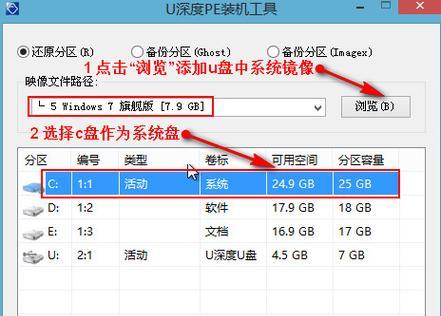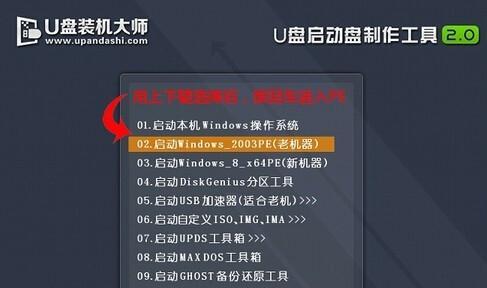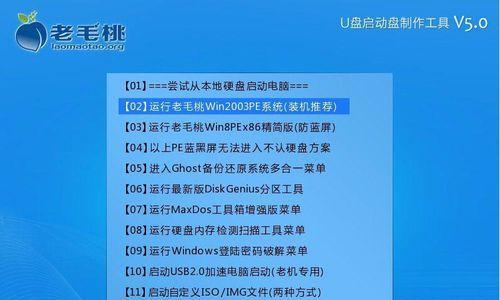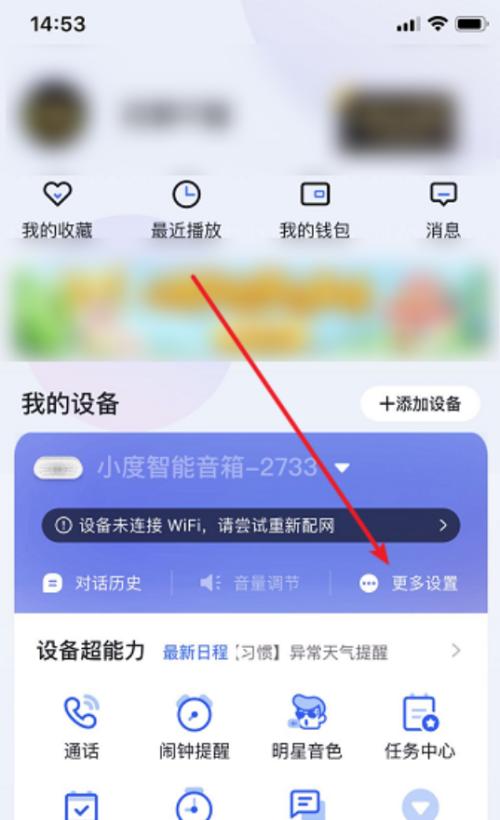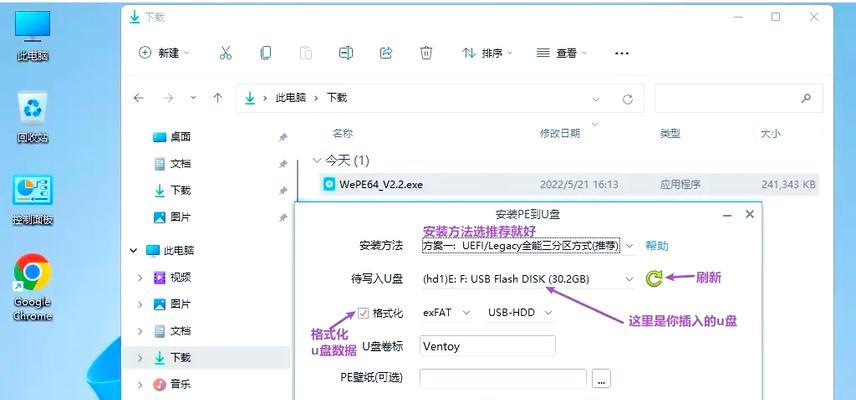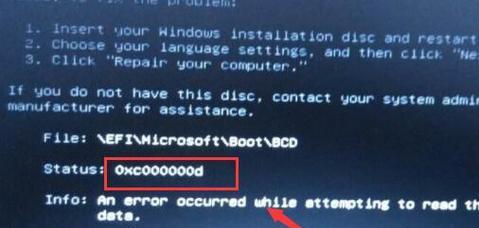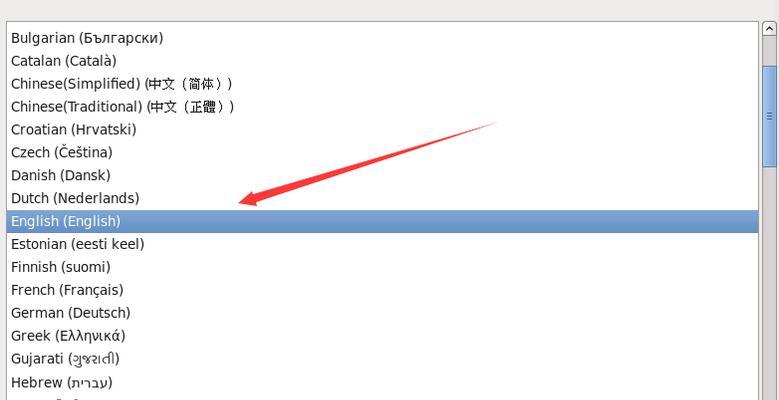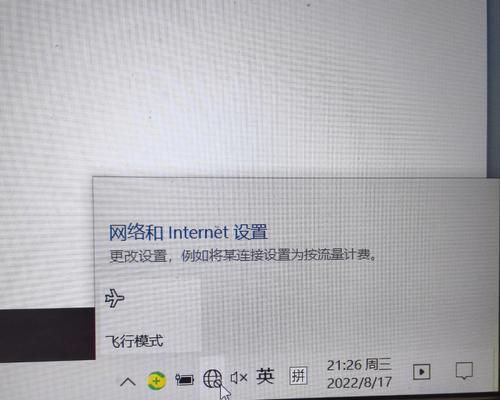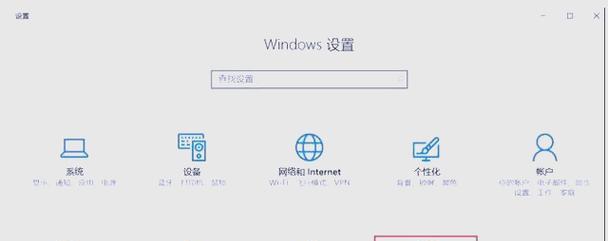Windows7作为一款广受欢迎的操作系统,为了方便用户安装系统,可通过U盘来进行安装,下面将为大家详细介绍以U盘为媒介安装Windows7的简易教程。
准备工作
确保电脑和U盘可靠连接,备份重要文件,下载Windows7镜像文件。
制作启动盘
将U盘格式化为FAT32格式,使用Windows7USBDVD下载工具将镜像文件写入U盘。
设置BIOS
重启电脑,在开机画面出现时按照提示按下相应的键进入BIOS设置界面。
选择启动顺序
在BIOS设置界面中,找到“Boot”或“启动”选项,将U盘设为第一启动设备。
保存并重启
在BIOS设置界面中保存更改并重启电脑,确保电脑从U盘启动。
开始安装
按照屏幕指示选择安装语言、时区等设置,点击“下一步”进入安装界面。
接受许可协议
阅读许可协议,选择“我接受”后点击“下一步”。
选择安装类型
根据个人需求选择“自定义”或“升级”,点击“下一步”。
分区和格式化
在硬盘分区页面中,选择系统所需的分区方式和大小,并格式化所选分区。
系统安装
系统将开始安装到您的计算机上,请耐心等待。
设置用户名和密码
输入您的用户名和密码,点击“下一步”继续安装。
等待安装完成
系统将继续安装并进行一系列设置,请耐心等待安装完成。
自动重启
系统安装完成后,电脑将会自动重启。
欢迎界面
根据屏幕提示进行初步设置,如时区、网络连接等。
系统激活
按照系统要求激活Windows7,并根据个人需求进行进一步的设置,如驱动程序安装等。
通过以上简易教程,您可以轻松使用U盘安装Windows7操作系统。请确保按照步骤进行操作,以获得最佳的安装效果。在安装过程中如遇到问题,可参考相关教程或求助专业人士。